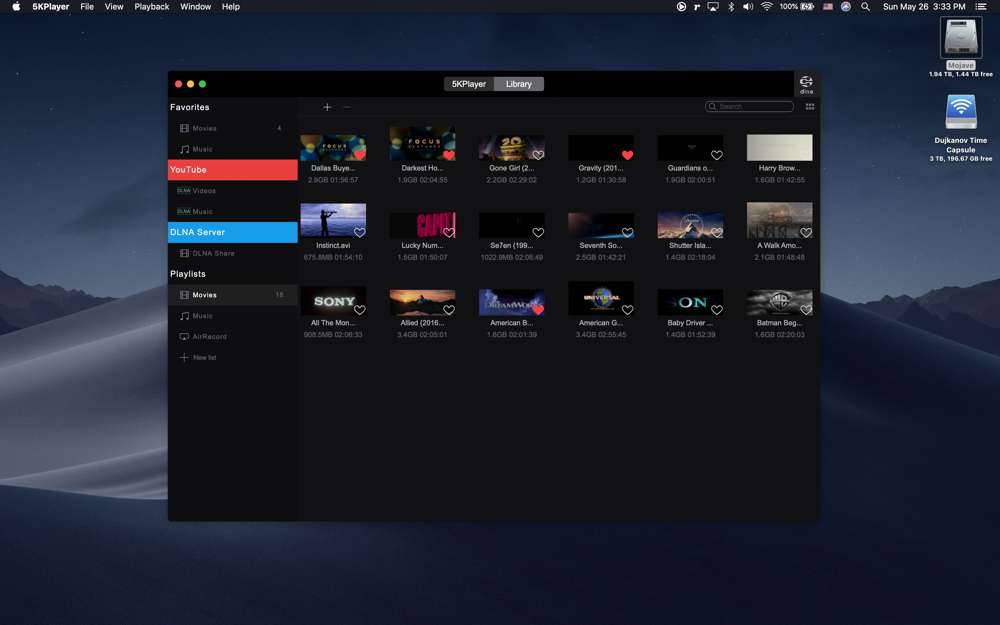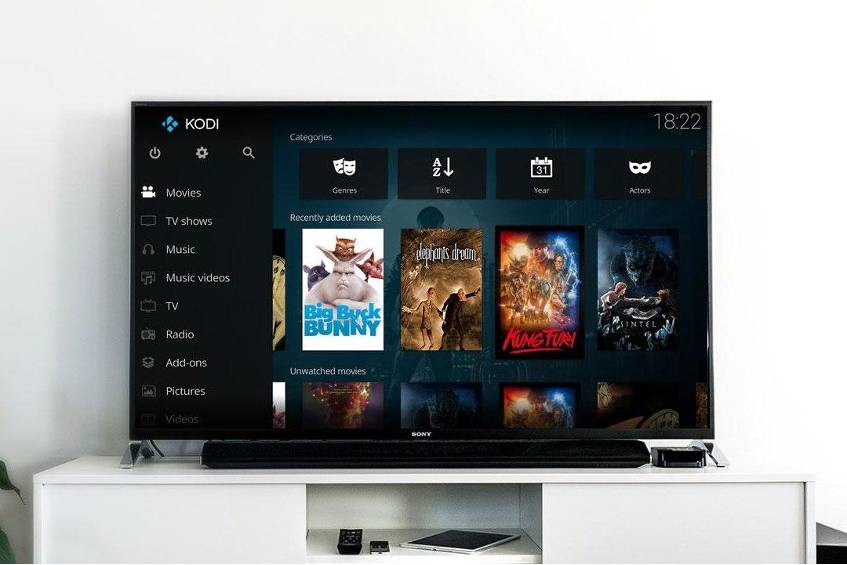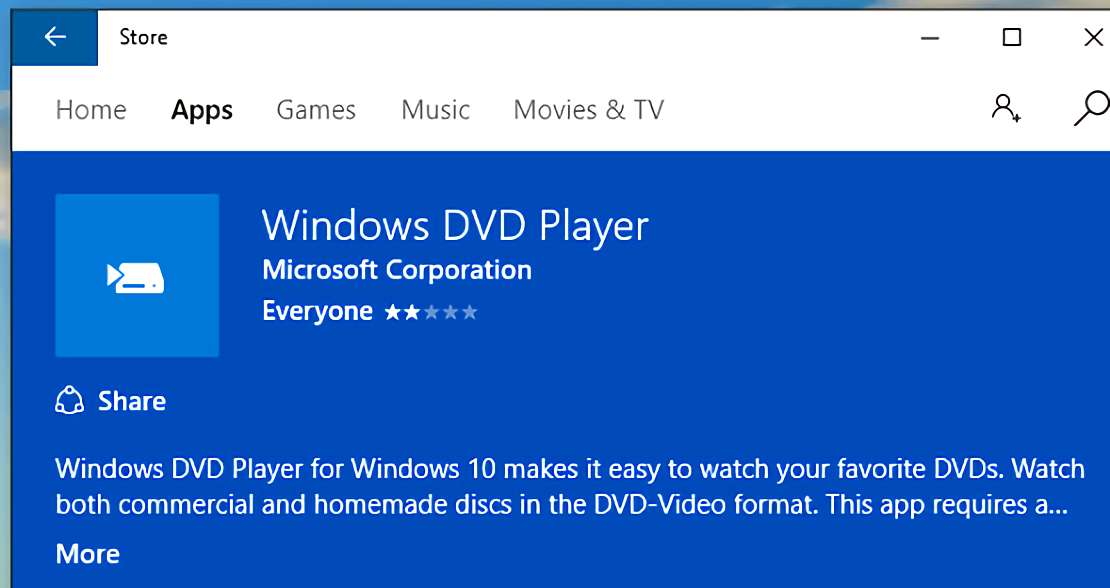IDKurir.web.id – Beginilah cara memutar DVD di Laptop Windows secara gratis tanpa harus membeli lisensi Windows DVD Player. Berdasarkan ketentuan terbaru, Microsoft menghentikan layanan Windows DVD Player di semua Windows baik versi 7, 8 ataupun 10. Dampaknya, Anda tidak dapat memutar kaset DVD kecuali jika Anda mau membayar untuk membeli lisensinya.
Walaupun layanan streaming video dan film saat ini sangat populer, tetapi banyak dari kita yang masih memiliki koleksi kaset DVD cukup banyak dan merasa sayang jika harus di buang. Namun, jika Anda memasukkan DVD ke laptop dengan operasi sistem Windows 10, Anda mungkin mengalami masalah karena Windows Media Player saat ini tidak mendukung DVD.
Jadi bagaimana cara agar Anda bisa memutar kaset DVD di laptop dengan operasi sistem Windows 10? Jangan panik.
Anda masih memiliki beberapa pilihan. Beberapa merek PC bahkan dibundel dalam perangkat lunak multimedia tempat Anda dapat memutar DVD, meskipun terkadang produk ini sifatnya terbatas. Microsoft menawarkan aplikasi Windows DVD Player dengan harga $15, tentu saja ini adalah pilihan buruk.
Pilihan yang lebih baik terletak pada program pihak ketiga yang dapat digunakan secara gratis dengan fitur yang tidak kalah banyak. Beberapa produk seperti VLC Media Player, 5KPlayer, Kodi, dan Daum’s Pot Player dapat memutar DVD Anda dengan sangat baik.
Cara Memutar DVD di Laptop
Satu-satunya cara agar Anda dapat memutar kaset DVD di Laptop Windows adalah dengan menggunakan aplikasi pihak ketiga yang bisa di unduh secara GRATIS.
VLC Media Player
Dikembangkan oleh programer VideoLAN, VLC Media Player adalah salah satu pemutar multimedia yang sederhana namun serbaguna. Aplikasi ini dapat memutar musik dan video yang disimpan di PC atau jaringan rumah Anda, juga termasuk kaset DVD, VCD, dan disk Bluray. VLC Media Player dapat digunakan secara gratis, meskipun Anda bisa saja membeli lisensi Pro namun fitur yang ditawarkan oleh varian gratis tidaklah berbeda.
Baca Juga : Download GTA San Andreas Lite MOD APK
Untuk menggunakannya, langkah pertama silakan unduh dan instal VLC Media Player dari situs VideoLAN. Setelah terinstal, maka secara otomatis akan ada sebuah shortcut VLC Media Player di dekstop Anda. Masukkan kaset DVD yang Anda miliki maka VLC akan memutar video tersebut secara otomatis.
Namun jika tidak berjalan secara otomatis, silakan klik menu Media, pilih Open Disc Command, pilih opsi untuk DVD, dan kemudian klik tombol Play. Maka video dari kaset DVD akan berputar sebagaimana mestinya.
5KPlayer
Dikembangkan oleh DearMob, 5KPlayer dapat memutar berbagai jenis video, mulai dari yang berkualitas tinggi, DVD, atau bahkan stasiun radio online. Fitur Apple AirPlay memungkinkan Anda untuk menyambungkan audio dan video dari iPhone Anda. Anda juga dapat mengambil video dari YouTube dan layanan streaming lainnya dan menghubungkannya ke aplikasi ini.
Untuk menggunakannya, silakan unduh dan instal 5KPlayer dari situs resminya. Setelah terinstal, silakan buka aplikasi tersebut. Anda mungkin akan diminta untuk mendaftar dengan memasukkan nama dan alamat email untuk mengunduh video dengan bebas dan memanfaatkan AirPlay Apple. Namun tidak apa-apa, daftar saja seperti biasanya lalu tekan konfirmasi melalui pesan yang dikirimkan di email Anda.
Masukan kaset DVD di drive Anda dan tekan tombol untuk DVD. Klik OK, dan DVD Anda sudah bisa untuk diputar. Kontrol yang ada pada layar memungkinkan Anda untuk memutar video, menghentikannya, melompat ke depan, melompat ke belakang, dan mengubah volumenya.
Baca Juga : Cheat GTA 5 PS3
Ya, menonton DVD melalui 5KPlayer memang sesederhana itu. Walaupun begitu, 5KPlayer dikemas dengan banyak fitur keren lainnya yang benar-benar dibutuhkan oleh pemutar multimedia seperti video dan film. Aplikasi ini merupakan salah satu kesukaan saya.
Kodi
Kodi adalah salah satu program open sorce yang dapat digunakan untuk memutar video, musik, game, dan kaset DVD. Dengan memasang aplikasi ini ke komputer Anda, Anda bahkan dapat mengakses radio dan TV secara langsung. Pada laptop dengan operasi sistem Windows 10, kamu dapat mengunduh dan menginstal Kodi dari halaman Microsoft Store .
Untuk menjalankanya, silakan masukkan DVD Anda dan buka Kodi. Di layar utama, pilih jenis media yang ingin Anda mainkan dan di mana mengaksesnya. Untuk DVD, cukup klik opsi untuk Disc, dan film atau acara TV Anda secara otomatis akan diputar. Jika tidak, klik tombol untuk Play Disk.
Secara default, Kodi memutar DVD Anda dalam mode layar penuh, meskipun Anda dapat mengubahnya melalui pengaturan program. Klik layar untuk menampilkan panel kontrol dan Anda dapat menjeda, berhenti, melanjutkan, melompat ke adegan berikutnya, atau kembali ke adegan sebelumnya.
Baca Juga : Ciri Ciri Bearing Kompresor AC Mobil Rusak
Program ini membantu menunjukkan kepada Anda detail informasi dari DVD. Setelah beberapa detik, semua informasi itu memudar sehingga Anda dapat menikmati media Anda dalam mode layar penuh. Tekan tombol Esc kapan saja untuk mengakses menu utama atau bisa juga melalui Pengaturan Kodi.
Daum’s Pot Player
Daum’s Pot Player dapat memutar video, audio, DVD, Bluray dan juga format lainnya. Satu hal yang menarik adalah aplikasi ini dapat mendukung jenis kacamata 3D sehingga Anda dapat meononton fil atau video dengan lebih realistis. Unduh dan pasang Pot Player dari situs webnya . Pilih versi 32-bit atau 64-bit sesuai dengan operasi sistem Windows Anda.
Setelah terinstal, silakan jalankan aplikasi ini melalui shortcut yang ada di dekstop Anda kemudian masukkan kaset DVD Anda. Klik ikon baris tiga (≡) dan pilih Open > Open DVD untuk menjalankan kaset Anda. Anda akan menemukan tombol pada layar yang dapat digunakan untuk mengontrol pemutaran media dan banyak lainnya.
Microsoft Windows DVD Player
Jika Anda memiliki uang lebih dan tidak menyukai aplikasi yang telah saya sebutkan sebelumnya, maka Windows DVD Player yang dijual di Microsoft Store adalah solusinya.
Saat baru pertama kali mencoba fitur DVD ini, dapat menjalankan aplikasi selama tujuh hari tanpa membayar sedikit pun. Namun ketika lewat dari tujuh hari, aplikasi tidak dapt digunakan sebelum Anda membayar tagihan sebanyak $15. Menurut saya ini sangat tidak worth it!
Baca Juga : Cara Mengunci Folder
Daripada membayar untuk memutar sebuah kaset DVD di laptop, lebih baik mengunduh aplikasi pihak ketiga yang dapat dinikmati secara gratis.
Demikianlah artikel cara memutar DVD di laptop windows 7, 8, dan 10 tanpa bayar alias gratis. Semoga artikel ini berhasil dan bermanfaat untuk para pembaca.